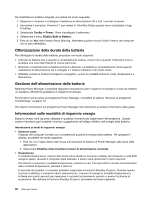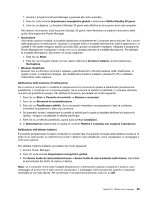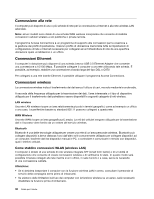Lenovo ThinkPad X1 Carbon (Italian) User Guide - Page 49
Utilizzo di Bluetooth, Verifica dello stato della connessione wireless, Dispositivi, Bluetooth, Start
 |
View all Lenovo ThinkPad X1 Carbon manuals
Add to My Manuals
Save this manual to your list of manuals |
Page 49 highlights
6. Chiudere il coperchio dello slot della scheda SIM. Utilizzo di Bluetooth Il computer in dotazione dispone della funzione Bluetooth integrata che è possibile abilitare o disabilitare premendo Fn+F5. Se si preme Fn+F5, viene visualizzato un elenco di funzioni wireless. È possibile abilitare o disabilitare la funzione Bluetooth con un singolo clic. Per configurare una periferica Bluetooth o gestire le impostazioni di connessione, utilizzare Dispositivi Bluetooth in Pannello di controllo. 1. Fare clic su Start ➙ Pannello di controllo. 2. Fare clic su Hardware e suoni. 3. Fare clic su Periferiche e stampanti. Per inviare dati a un dispositivo che supporta Bluetooth, procedere nel modo seguente: 1. Fare clic con il pulsante destro del mouse sui dati da inviare. 2. Selezionare Invia a ➙ Bluetooth. Per informazioni dettagliate, fare riferimento al sistema informativo della guida di Windows. Nota: Se si utilizza simultaneamente la funzione wireless (standard 802.11) del computer con l'opzione Bluetooth, la velocità di trasmissione dati può essere ritardata e le prestazioni della funzione wireless possono essere danneggiate. Verifica dello stato della connessione wireless È possibile verificare lo stato della connessione wireless del computer e la potenza del segnale wireless utilizzando il misuratore di Access Connections sulla barra delle applicazioni oppure utilizzando l'icona Access Connections e l'icona di stato wireless sulla barra delle applicazioni. Indicatore Access Connections Il misuratore di Access Connections sulla barra delle applicazioni visualizza la potenza del segnale e lo stato della connessione wireless. Capitolo 2. Utilizzo del computer 33